
在「4款支援向量格式EPS、SVG及PDF的QR Code線上產生器」一文中,介紹了四款可以產生EPS等向量格式的EPS檔,在這些網站中雖然也有直接產生PNG格式的QRCode,但大部分不具透明背景,因此在使用上可能會受到一些限制,本文就教導一些和我一樣是新手的網友,如何利用Photoshop來快速去背。
QRCode去背教學
此教學將直接用影片來說明,主要的重點在於用「魔術棒工具」配合「Delete」鍵來刪除白色底色部分,最後再存成PNG檔即可。
註:若影片中的字太小而看不清楚的話,請用HD畫質或全螢幕來觀看
更新
謝謝網友的告之,在選取要刪除的顏色時,除了可以用Shift來選擇之外,還有一個更快的方法:請由點擊功能列的「選取」→「顏色範圍」

然後把顏色擷取器在要去除的顏色上點一下,然後按確定,這樣就可以把不要的顏色部分同時選取了,接著再按Delete即可刪除
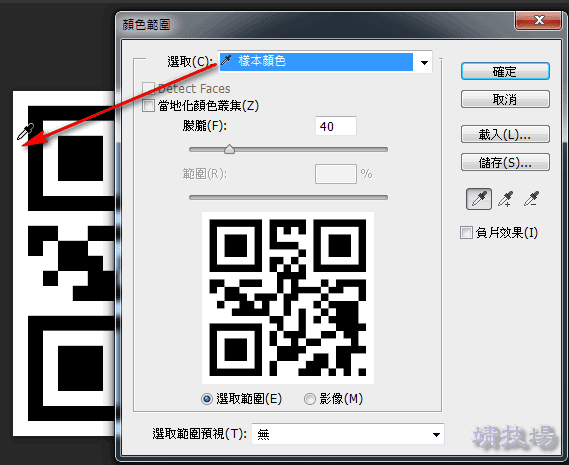
延伸閱讀:
.[新手教學] 如何在Photoshop中匯出動作 (即備份動作)
.手機!三款QR Code線上解碼工具
.Unitag.fr § QRCode產生器,將網站LOGO嵌入在QRCode中
.[Chrome] QRreader § 直接由瀏覽器讀取QR Code的內容
.更多QRCode的文章